Applicazione aspetti
Gli aspetti aggiungono caratteristiche visive ai modelli senza aggiungere le proprietà fisiche dei materiali.
|

|

|
|
Scenografia Illuminazione a pannelli applicata - Scenografia di default |
Scenografia Cucina - luce calda applicata |
Gerarchia di aspetti
Quando gli aspetti vengono applicati ai modelli, dominerà la seguente gerarchia:
l'aspetto del componente (solo assiemi) sovrascrive l'aspetto della faccia.
L'aspetto della faccia sovrascrive l'aspetto della funzione.
L'aspetto della funzione sovrascrive l'aspetto del corpo.
L'aspetto del corpo sovrascrive l'aspetto della parte.
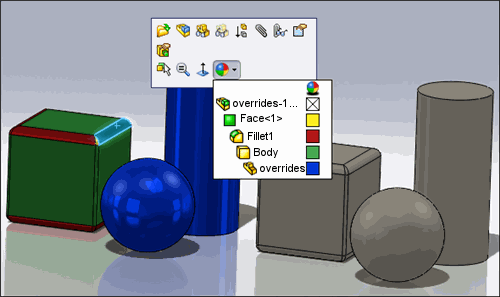
Dalle didascalie è possibile determinare la gerarchia dell'aspetto. Per esempio, un aspetto specificato per la faccia ha la precedenza sull'aspetto della funzione, corpo o parte. Se nessun aspetto viene specificato per la faccia, sarà usato l'aspetto della funzione. Se nessun aspetto viene specificato per la funzione, sarà usato l'aspetto del corpo.
 Viene usata la plastica di default come aspetto di default.
Viene usata la plastica di default come aspetto di default.
Proprietà dell'aspetto
Colori
Gli aspetti possono includere fino a tre livelli, a seconda del tipo di aspetto 3D. Per esempio, l'aspetto a mattone ha due colori, uno per il mattone e uno per la malta.

 Solo i Materiali semilavorati hanno proprietà di colore modificabili. Il colore di un aspetto mappato a trama 2D viene determinato dal corrispondente file d'immagine.
Solo i Materiali semilavorati hanno proprietà di colore modificabili. Il colore di un aspetto mappato a trama 2D viene determinato dal corrispondente file d'immagine.
Metallico
Include il livello di un metallo e un livello di mappatura con bump per la struttura metallica.
 Solo gli aspetti con un Tipo di aspetto di Vernice multi strato o in Vernice per macchina nella scheda Illuminazione
Solo gli aspetti con un Tipo di aspetto di Vernice multi strato o in Vernice per macchina nella scheda Illuminazione  forniscono le proprietà di aspetto metallico. Questi aspetti sono nella cartella \varie di default.
forniscono le proprietà di aspetto metallico. Questi aspetti sono nella cartella \varie di default.
Finitura satinata
Le finiture satinate spengono i riflessi dell'ambiente circostante riflettente a sfera e i riflessi intermedi degli oggetti nella scenografia.
Anisotropo
Comprendono le proprietà che forniscono un tipo di ombreggiatura che interagisce in modo diverso quando l'aspetto è ruotato intorno al vettore normale. Per esempio, l'alluminio spazzolato ha un aspetto diverso se visto nella direzione della spazzolatura rispetto ad una visione perpendicolare nella direzione della spazzolatura.
 Questa scheda è disponibile solo se l'Aspetto semilavorato ha proprietà anisotropiche, per esempio Alluminio brunito circolare.
Questa scheda è disponibile solo se l'Aspetto semilavorato ha proprietà anisotropiche, per esempio Alluminio brunito circolare.
Per modificare gli aspetti:
selezionare la scheda Aspetti/PhotoWorks  nel Task Pane.
nel Task Pane.
Dalla scheda Immagini  , navigare attraverso le cartelle delle immagini sul pannello superiore.
, navigare attraverso le cartelle delle immagini sul pannello superiore.
Selezionare un'anteprima dal pannello inferiore e:
trascinare l'anteprima nell'area grafica per applicare solo l'aspetto.
In alternativa, premere Alt + trascinare per applicare l'aspetto e visualizzare il PropertyManager di Aspetti.
 Visualizzare il PropertyManager Aspetti facendo clic su Aspetti
Visualizzare il PropertyManager Aspetti facendo clic su Aspetti  nella barra strumenti Visualizza con preavviso.
nella barra strumenti Visualizza con preavviso.
Nella barra degli strumenti a comparsa, indicare dove applicare l'aspetto, per esempio, faccia, funzione, corpo o modello. Lasciando il mouse sopra la barra degli strumenti, si vedrà un'anteprima della modifica.
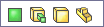
Nel PropertyManager Aspetti, selezionare la scheda Colore/Immagine  e applicare le proprietà.
e applicare le proprietà.
Selezionare qualsiasi altra scheda per applicare le proprietà appropriate.
Fare clic su  .
.
 In modo alternativo, selezionare uno o più elementi nell'area grafica, visualizzare la scheda Aspetti
In modo alternativo, selezionare uno o più elementi nell'area grafica, visualizzare la scheda Aspetti  nel Task Pane e fare doppio clic su un'anteprima di aspetto.
nel Task Pane e fare doppio clic su un'anteprima di aspetto.
Aspetti personalizzati
Gli aspetti predefiniti possono essere modificati e salvati nella cartella personalizzata della Libreria degli aspetti.
 Si può utilizzare lo strumento Pack and Go quando i modelli vengono inviati con aspetti, decalcomanie, scenografie o illuminazione o se è possibile selezionare Salva aspetto nella scheda Colore/Immagine
Si può utilizzare lo strumento Pack and Go quando i modelli vengono inviati con aspetti, decalcomanie, scenografie o illuminazione o se è possibile selezionare Salva aspetto nella scheda Colore/Immagine  del PropertyManager Aspetti.
del PropertyManager Aspetti.
Per salvare gli aspetti modificati:
Nel PropertyManager Aspetti, selezionare la scheda Colore/Immagine  e applicare le proprietà.
e applicare le proprietà.
Selezionare qualsiasi altra scheda per applicare le proprietà appropriate.
Dalla scheda Colore/Immagine  , fare clic su Salva aspetto.
, fare clic su Salva aspetto.
Nella finestra di dialogo Salva con nome:
per Salva in, accettare l'ultima cartella visitata o navigare ad una cartella esistente. Ubicazione tipica: <install_dir>\data\PhotoWorks\custom.
Immettere un nome di file in Nome file. Le opzioni per Ubicazioni del file consentono di usare aspetti diversi con lo stesso nome.
Selezionare Appearance Files (*.p2m) oppure All Files (*.*) per Salva come tipo.
-
Fare clic su Salva.
Il file viene salvato e un nuovo aspetto verrà aggiunto al Task Pane. Gli aspetti personalizzati  hanno una cartella blu.
hanno una cartella blu.
Operazioni dell'aspetto personalizzato addizionale
Elimina la cartella degli aspetti personalizzati. Fare clic con il tasto destro su una cartella personalizzata nel Task Pane e scegliere Cancella da eliminare dal Task Pane e dall'unità.
Elimina un aspetto. Fare clic con il tasto destro su un aspetto in una cartella personalizzata e selezionare Cancellaper eliminare. Ciò cancellerà l'aspetto dall'unità locale.